Edge for Private Cloud w wersji 4.16.05
Po zainstalowaniu w węźle narzędzia Edge apigee-setup użyj narzędzie apigee-setup do zainstalowania; co najmniej jeden komponent Edge w węźle.
Narzędzie apigee-setup używa polecenia w formacie:
> /opt/apigee/apigee-setup/bin/setup.sh -p component -f configFilegdzie component to zainstalowany komponent Edge, configFile to plik konfiguracji dyskretnej zawierający instalację i informacjami o nich. Plik konfiguracji musi być dostępny lub czytelny dla „apigee” użytkownika. Dla: Na przykład umieść plik w katalogu /tmp węzła.
Aby na przykład zainstalować serwer zarządzania brzegiem:
> /opt/apigee/apigee-setup/bin/setup.sh -p ms -f /tmp/myConfigUwagi na temat instalacji
Pisząc plik konfiguracyjny, weź pod uwagę opisane poniżej opcje.
Konfigurowanie Postgres replikacja danych w trybie gotowości
Domyślnie Edge instaluje wszystkie węzły Postgres w trybie głównym. Jednak w systemach produkcyjnych z wieloma węzłami Postgres, musisz je skonfigurować tak, aby używały replikacji danych w trybie gotowości do mastera, Jeśli w węźle głównym wystąpi błąd, węzeł gotowości może nadal obsługiwać ruch.
Replikację w trybie gotowości mastera możesz włączyć i skonfigurować podczas instalacji za pomocą właściwości w cichy plik konfiguracji. Możesz też po instalacji włączyć replikację w trybie gotowości do mastera. Dla: Więcej informacji: Konfiguracja trybu czuwania głównego Replikacja Postgres.
Włączanie systemu Cassandra uwierzytelnienie
Domyślnie system Cassandra instaluje oprogramowanie bez włączonego uwierzytelniania. Oznacza to, że każdy ma dostęp Cassandra. Uwierzytelnianie możesz włączyć po zainstalowaniu Edge lub podczas instalacji proces tworzenia konta.
Możesz włączyć uwierzytelnianie Cassandra jako czas instalacji za pomocą właściwości w trybie cichym . Możesz też włączyć ją po instalacji.
Więcej informacji znajdziesz w artykule o włączaniu systemu Cassandra
Powiązanie routera z chroniony port
Jeśli chcesz powiązać router z zabezpieczonym portem, na przykład z portami o numerach mniejszych niż 1024, Musisz skonfigurować router tak, aby działał jako użytkownik z dostępem do tych portów. Domyślnie atrybut Router działa jako „apigee” użytkownika który nie ma dostępu do uprzywilejowanych portów.
Aby uruchomić router jako inny użytkownik:
- Jako użytkownik root utwórz plik /opt/apigee/etc/edge-router.d/RUN_USER.sh.
- Dodaj do pliku ten wpis:
RUN_USER=root
Jeśli nie chcesz uruchamiać routera jako roota, wskaż użytkownika z dostępem do tego portu. - Zapisz plik.
- Jeśli nie jest to root, zmień właściciela pliku na tego użytkownika:
> Chown UŻYTKOWNIK:UŻYTKOWNIK /opt/apigee/etc/edge-router.d/RUN_USER.sh - Uruchom ponownie router:
> /opt/apigee/apigee-service/bin/apigee-service restarter routera brzegowego
Określanie komponentów do zainstalowania
Poniższa tabela zawiera opcje przekazywane do opcji -p narzędzia apigee-service aby określić, które komponenty mają zostać zainstalowane w węźle:
|
Komponent |
Opis |
|---|---|
|
C |
Zainstaluj tylko Cassandra. |
| sek. | zainstalować tylko ZooKeeper. |
|
ds. |
Zainstaluj ZooKeeper i Cassandra. |
|
ld |
Zainstaluj tylko OpenLDAP. |
|
ms |
Zainstaluj serwer zarządzania brzegiem, który instaluje też interfejs Edge i OpenLDAP. Jeśli w konfiguracji ustawisz USE_LDAP_REMOTE_HOST=y , instalacja OpenLDAP zostanie pominięta, a serwer zarządzania będzie używać OpenLDAP. zainstalowany w innym węźle. |
|
R |
Zainstaluj tylko router brzegowy. |
|
m |
Zainstaluj tylko procesor wiadomości na serwerach brzegowych. |
|
romp |
Zainstaluj router brzegowy i procesor wiadomości. |
|
UI |
Zainstaluj interfejs Edge. |
|
qs |
Zainstaluj tylko serwer Qpid. |
|
ps |
Zainstaluj tylko serwer Postgres. |
|
saksofon |
Zainstaluj komponenty analityczne, czyli Qpid i Postgres. Używaj tej opcji tylko na potrzeby programowania i testowania, a nie w środowisku produkcyjnym. |
|
miesiąc |
Zainstaluj zarabianie. |
|
sa |
Zainstaluj serwer Edge samodzielnie, czyli Cassandra, ZooKeeper, serwer zarządzania, OpenLDAP. Interfejs brzegowy, router i procesor wiadomości. Ta opcja pomija komponenty analizy brzegowej: Qpid i Postgres. Używaj tej opcji tylko na potrzeby programowania i testowania, a nie w środowisku produkcyjnym. |
|
AI |
Zainstaluj wszystkie komponenty w jednym węźle. Używaj tej opcji tylko na potrzeby programowania i testowania, a nie w środowisku produkcyjnym. |
Tworzenie pliku konfiguracji
Plik konfiguracji zawiera wszystkie informacje niezbędne do zainstalowania Edge. Często możesz użyć tego samego pliku konfiguracji do zainstalowania wszystkich komponentów w instalacji Edge.
Musisz jednak użyć innych plików konfiguracji lub zmodyfikować konfigurację pliku, jeśli:
- Instalujesz wiele serwerów OpenLDAP i musisz skonfigurować replikację w ramach Instalacja z 13 węzłami. Każdy plik wymaga innej wartości dla LDAP_SID i LDAP_PEER.
- Tworzysz wiele centrów danych w ramach instalacji z 12 węzłami. Każde centrum danych wymaga innych ustawień dla właściwości takich jak ZK_CLIENT_HOSTS i CASS_HOSTS.
Przykładowy plik konfiguracji
Poniżej przedstawiamy przykład kompletnego pliku konfiguracji cichej dla 9-węzełowego Edge instalacji. Zmodyfikuj ten plik zgodnie ze swoją konfiguracją. Aby dołączyć ten plik, użyj opcji -f do pliku setup.sh. Również wyświetlane poniżej znajdziesz przykładowe pliki konfiguracji dla każdej topologii Edge.
# IP address or DNS name of nodes. IP1=192.168.1.1 # Management Server, OpenLDAP, UI, ZooKeeper, Cassandra IP2=192.168.1.2 # ZooKeeper, Cassandra IP3=192.168.1.3 # ZooKeeper, Cassandra IP4=192.168.1.4 # Router, Message Processor IP5=192.168.1.5 # Router, Message Processor IP6=192.168.1.6 # Qpid IP7=192.168.1.7 # Qpid IP8=192.168.1.8 # Postgres IP9=192.168.1.9 # Postgres # Must resolve to IP address or DNS name of host - not to 127.0.0.1 or localhost. HOSTIP=$(hostname -i) # Set Edge sys admin credentials. ADMIN_EMAIL=your@email.com APIGEE_ADMINPW=yourPassword # If omitted, you are prompted for it. # Location of Edge license file. LICENSE_FILE=/tmp/license.txt # Management Server information. MSIP=$IP1 # IP or DNS name of Management Server node. # Specify the port the Management Server listens on for API calls. # APIGEE_PORT_HTTP_MS=8080 # Default is 8080. # # OpenLDAP information. # # Set to y if you are connecting to a remote LDAP server. # If n, Edge installs OpenLDAP when it installs the Management Server. USE_LDAP_REMOTE_HOST=n # If connecting to remote OpenLDAP server, specify the IP/DNS name and port. # LDAP_HOST=$IP1 # IP or DNS name of OpenLDAP node. # LDAP_PORT=10389 # Default is 10389. APIGEE_LDAPPW=yourLdapPassword # Specify OpenLDAP without replication, 1, or with replication, 2. LDAP_TYPE=1 # Set only if using replication. # LDAP_SID=1 # Unique ID for this LDAP server. # LDAP_PEER= # IP or DNS name of LDAP peer. BIND_ON_ALL_INTERFACES=y # The Message Processor and Router pod. MP_POD=gateway # The name of the region, corresponding to the data center name. REGION=dc-1 # Use dc-1 unless installing in a # multi-data center environment. # ZooKeeper information. # See table below if installing in a multi-data center environment. ZK_HOSTS="$IP1 $IP2 $IP3" # IP/DNS names of all ZooKeeper nodes. ZK_CLIENT_HOSTS="$IP1 $IP2 $IP3" # IP/DNS names of all ZooKeeper nodes. # Cassandra information. CASS_CLUSTERNAME=Apigee # Default name is Apigee. # IP addresses of the Cassandra hosts separated by spaces. CASS_HOSTS="$IP1:1,1 $IP2:1,1 $IP3:1,1" # Set to enable Cassandra authentication. # CASS_AUTH=y # The default value is n. # Cassandra uname/pword required if you enabled Cassandra authentication. # CASS_USERNAME= # CASS_PASSWORD= # Use to enable Postgres master-standby replication # when you have multiple Postgres nodes. # PG_MASTER=IPorDNSofNewMaster # PG_STANDBY=IPorDNSofOldMaster # SMTP information. SKIP_SMTP=n # Skip now and configure later by specifying "y". SMTPHOST=smtp.gmail.com SMTPUSER=your@email.com SMTPPASSWORD=yourEmailPassword SMTPSSL=y SMTPPORT=465 # If no SSL, use a different port, such as 25.
Poniższa tabela zawiera dodatkowe informacje o tych właściwościach:
|
Właściwość |
Uwaga |
|---|---|
|
Nazwy adresów IP/DNS |
Nie używaj mapowania nazwy hosta na 127.0.0.1 ani adresu IP 127.0.0.1, gdy określający adres IP węzła. |
|
ADMIN_EMAIL |
Hasło administratora systemowego musi mieć co najmniej 8 znaków i zawierać jeden wielka litera, 1 mała litera, 1 cyfra lub 1 znak specjalny. Jeśli pominiesz hasła, pojawi się prośba o jego podanie. |
|
LICENSE_FILE |
Lokalizacja pliku licencji, która musi być dostępna dla „apigee” użytkownika. Na przykład zapisz go w katalogu /tmp i w pliku chmod 777. Plik zostanie skopiowany do katalogu instalacji Edge. |
|
USE_LDAP_REMOTE_HOST |
Jeśli USE_LDAP_REMOTE_HOST ma wartość n, Edge automatycznie instaluje OpenLDAP podczas instalacji serwera zarządzania. Ustaw USE_LDAP_REMOTE_HOST na y, jeśli łączysz się ze zdalnym serwerem LDAP. OpenLDAP nie jest zainstalowana na serwerze zarządzania. Jeśli łączysz się ze zdalnym serwerem OpenLDAP, użyj LDAP_HOST |
|
LDAP_TYPE |
Ustaw LDAP_TYPE=1 dla OpenLDAP bez replikacji. LDAP_TYPE=2 odpowiada OpenLDAP z replikacją danych. Jeśli w topologii Edge używany jest 1 serwer OpenLDAP, określ wartość 1. Jeśli Twoje urządzenie Edge instalacja używa wielu węzłów OpenLDAP, np. w instalacji produkcyjnej z 13 węzłami, określ 2. Jeśli włączysz replikację, ustaw te właściwości:
|
|
BIND_ON_ALL_INTERFACES |
Jeśli ustawiono wartość „y” połączenie routera/procesora komunikatów (nasłuchiwanie) we wszystkich interfejsach (IP). Ustawienie wartości „n” oznacza, że router/procesor wiadomości odbiera (nasłuchiwanie) interfejs, adres IP zwrócony przez parametr „nazwa hosta -i” ). |
|
MP_POD |
Podaj nazwę poda procesora wiadomości i routera. Domyślnie nazwa to i jego bramy. |
|
REGION |
Nazwa regionu. Zgodnie z konwencją nazwy mają zwykle postać dc-#, gdzie # odpowiada na liczbę całkowitą. Na przykład dc-1, dc-2 itp. Możesz użyć dc-1, chyba że instalujesz w środowisku z wieloma centrami danych. W przypadku instalacji z wieloma centrami danych wartość to dc-1 lub dc-2 itd. w zależności od które centrum danych instalujesz. Pamiętaj jednak, że nie musisz używać samych nazw. w formacie dc-#. Możesz użyć dowolnej nazwy regionu. |
|
ZK_HOSTS |
Adresy IP lub nazwy DNS węzłów ZooKeeper. Adresy IP lub nazwy DNS muszą być wymienione w tej samej kolejności we wszystkich węzłach ZooKeeper. W środowisku z wieloma danymi należy wymienić wszystkie węzły ZooKeeper z obu danych. w naszych centrach danych. Określ modyfikator „:observer” w węzłach ZooKeeper tylko wtedy, gdy tworzenie wielu centrów danych zgodnie z opisem w instalacji z 12 hostami. W jednym pliku danych instalacji na środku, pomiń ten modyfikator. Zobacz klaster 12-hostowy , aby dowiedzieć się więcej. |
|
ZK_CLIENT_HOSTS |
Adresy IP lub nazwy DNS węzłów ZooKeeper używanych przez to centrum danych. Adres IP Adresy lub nazwy DNS muszą być wymienione w tej samej kolejności na wszystkich węzłach ZooKeeper. W jednej instalacji centrum danych są to te same węzły określone przez ZK_HOSTS. W przypadku środowiska z wieloma danymi należy podać wyłącznie węzły ZooKeeper w tym centrum danych. Zobacz klaster 12-hostowy , aby dowiedzieć się więcej. |
|
CASS_HOSTS |
Adresy IP (nie nazwy DNS) węzłów Cassandra. Pierwsze 2 węzły będą które są wykorzystywane jako serwery wyjściowe. Adresy IP muszą być wymienione w tej samej kolejności we wszystkich systemach Cassandra. węzłów. Węzły Cassandra mogą mieć opcjonalny sufiks „:dc,ra”, który określa w centrum danych i na szafie węzła Cassandra. Określ ten modyfikator tylko podczas tworzenia wiele centrów danych zgodnie z opisem w przypadku instalacji z 12 hostami. w jednym centrum danych instalacji, pomiń ten modyfikator. Na przykład „192.168.124.201:1,1 = centrum danych 1 i stojak/strefa dostępności 1”. '192.168.124.204:2,1 = centrum danych 2 i stojak/strefa dostępności 1. W środowisku z wieloma centrum danych, aby rozwiązać problemy z zaporą sieciową, CASS_HOSTS musi być uporządkowane w sposób (jak pokazano powyżej), tak aby węzły bieżącego zostaną umieszczone na początku. Zobacz klastra z 12 hostami , aby dowiedzieć się więcej. |
|
CASS_AUTH CASS_PASSWORD |
Jeśli włączysz uwierzytelnianie Cassandra (CASS_AUTH=y), możesz przekazać dane użytkownika Cassandra Nazwa użytkownika i hasło. |
|
PG_MASTER PG_STANDBY |
Ustaw, aby włączyć replikację instancji głównej w trybie gotowości Postgres w formacie: PG_MASTER=IPorDNSofNewMaster PG_STANDBY=IPorDNSofOldMaster |
|
SKIP_SMTP |
Skonfiguruj SMTP, aby przeglądarka Edge mogła wysyłać e-maile w przypadku utraty haseł i inne powiadomienia. Jeśli dane logowania użytkownika SMTP nie są wymagane, pomiń parametry SMTPUSER i SMTPUSER. |
Kolejność instalacji komponentu
Kolejność instalacji komponentów zależy od wybranej topologii.
Wszystkie przykłady instalacji opisane poniżej zakładają, że instalujesz:
- Z wyłączonym uwierzytelnianiem Cassandra (domyślnie). Więcej informacji znajdziesz w artykule Włączanie uwierzytelniania Cassandra.
- Z wyłączoną replikacją instancji głównej w trybie gotowości (domyślnie) Postgres. Zobacz Konfigurowanie replikacji w trybie gotowości dla instancji głównej Postgres.
- Procesor wiadomości i router w tym samym węźle. Jeśli zainstalujesz procesory wiadomości routery w różnych węzłach, najpierw zainstaluj wszystkie procesory wiadomości, a następnie Routery.
Pliki dziennika instalacji
Domyślnie narzędzie setup.sh zapisuje informacje dziennika o instalacji w:
/opt/apigee/var/log/apigee-setup/setup.log
Jeśli użytkownik uruchamiający setup.sh nie ma do niego dostępu to w katalogu /tmp zapisze on dziennik w pliku /tmp.
Jeśli użytkownik nie ma dostępu do katalogu /tmp, narzędzie setup.sh kończy się niepowodzeniem.
Kompleksowa instalacja
- Zainstaluj wszystkie komponenty w jednym węźle, używając polecenia:
> /opt/apigee/apigee-setup/bin/setup.sh -p aio -f configFile - Usuń wszystkie pliki w katalogu /opt/nginx/conf.d:
rm -f /opt/nginx/conf.d/* - Ponownie uruchom router brzegowy:
> /<inst_root>/apigee/apigee-service/bin/apigee-service Edge-router restart - Przetestuj instalację w sposób opisany w sekcji Testowanie zainstaluj.
- Zarejestruj organizację w sposób opisany w artykule Rejestrowanie organizacji.
Poniżej znajduje się plik konfiguracji dyskretnej dla tej topologii:
# With SMTP IP1=IPorDNSnameOfNode HOSTIP=$(hostname -i) ADMIN_EMAIL=opdk@apigee.com APIGEE_ADMINPW=Secret123 LICENSE_FILE=/tmp/license.txt MSIP=$IP1 LDAP_TYPE=1 APIGEE_LDAPPW=secret BIND_ON_ALL_INTERFACES=y MP_POD=gateway REGION=dc-1 ZK_HOSTS="$IP1" ZK_CLIENT_HOSTS="$IP1" # Must use IP addresses for CASS_HOSTS, not DNS names. CASS_HOSTS="$IP1" SKIP_SMTP=n SMTPHOST=smtp.example.com SMTPUSER=smtp@example.com # omit for no username SMTPPASSWORD=smtppwd # omit for no password SMTPSSL=n SMTPPORT=25
Samodzielnie 2 hosty instalacja
Lista Edge znajdziesz w sekcji Topologie instalacji. topologie i numery węzłów.
- Zainstaluj samodzielną bramę i węzeł 1
> /opt/apigee/apigee-setup/bin/setup.sh -p sa -f configFile - W węźle 1:
- Usuń wszystkie pliki w katalogu /opt/nginx/conf.d:
rm -f /opt/nginx/conf.d/* - Ponownie uruchom router brzegowy:
> /<inst_root>/apigee/apigee-service/bin/apigee-service Edge-router restart
- Usuń wszystkie pliki w katalogu /opt/nginx/conf.d:
- Zainstaluj Analytics w węźle 2:
> /opt/apigee/apigee-setup/bin/setup.sh -p sax -f configFile - Przetestuj instalację w sposób opisany w sekcji Testowanie zainstaluj.
- Zarejestruj organizację w sposób opisany w artykule Rejestrowanie organizacji.
Poniżej znajduje się plik konfiguracji dyskretnej dla tej topologii:
# With SMTP IP1=IPorDNSnameOfNode1 HOSTIP=$(hostname -i) ADMIN_EMAIL=opdk@apigee.com APIGEE_ADMINPW=Secret123 LICENSE_FILE=/tmp/license.txt MSIP=$IP1 LDAP_TYPE=1 APIGEE_LDAPPW=secret BIND_ON_ALL_INTERFACES=y MP_POD=gateway REGION=dc-1 ZK_HOSTS="$IP1" ZK_CLIENT_HOSTS="$IP1" # Must use IP addresses for CASS_HOSTS, not DNS names. CASS_HOSTS="$IP1" SKIP_SMTP=n SMTPHOST=smtp.example.com SMTPUSER=smtp@example.com # omit for no username SMTPPASSWORD=smtppwd # omit for no password SMTPSSL=n SMTPPORT=25
Klaster z 5 hostami instalacja
Lista Edge znajdziesz w sekcji Topologie instalacji. topologie i numery węzłów.
- Zainstaluj klaster Datastore w węzłach 1, 2 i 3:
> /opt/apigee/apigee-setup/bin/setup.sh -p ds -f configFile - Zainstaluj serwer zarządzania w węźle 1:
> /opt/apigee/apigee-setup/bin/setup.sh -p ms -f configFile - W węzłach 2 i 3:
- Zainstaluj router i procesor wiadomości:
> /opt/apigee/apigee-setup/bin/setup.sh -p rmp -f configFile - Usuń wszystkie pliki w katalogu /opt/nginx/conf.d:
rm -f /opt/nginx/conf.d/* - Ponownie uruchom router brzegowy:
> /<inst_root>/apigee/apigee-service/bin/apigee-service Edge-router restart
- Zainstaluj router i procesor wiadomości:
- Zainstaluj Analytics w węzłach 4 i 5:
> /opt/apigee/apigee-setup/bin/setup.sh -p sax -f configFile - Przetestuj instalację w sposób opisany w sekcji Testowanie zainstaluj.
- Zarejestruj organizację w sposób opisany w artykule Rejestrowanie organizacji.
Poniżej znajduje się plik konfiguracji dyskretnej dla tej topologii:
# With SMTP IP1=IPorDNSnameOfNode1 IP2=IPorDNSnameOfNode2 IP3=IPorDNSnameOfNode3 IP4=IPorDNSnameOfNode4 IP5=IPorDNSnameOfNode5 HOSTIP=$(hostname -i) ADMIN_EMAIL=opdk@apigee.com APIGEE_ADMINPW=Secret123 LICENSE_FILE=/tmp/license.txt MSIP=$IP1 USE_LDAP_REMOTE_HOST=n LDAP_TYPE=1 APIGEE_LDAPPW=secret BIND_ON_ALL_INTERFACES=y MP_POD=gateway REGION=dc-1 ZK_HOSTS="$IP1 $IP2 $IP3" ZK_CLIENT_HOSTS="$IP1 $IP2 $IP3" # Must use IP addresses for CASS_HOSTS, not DNS names. CASS_HOSTS="$IP1 $IP2 $IP3" PG_MASTER=$IP4 PG_STANDBY=$IP5 SKIP_SMTP=n SMTPHOST=smtp.example.com SMTPUSER=smtp@example.com # omit for no username SMTPPASSWORD=smtppwd # omit for no password SMTPSSL=n SMTPPORT=25
Klaster z 9 hostami instalacja
Lista Edge znajdziesz w sekcji Topologie instalacji. topologie i numery węzłów.
- Zainstaluj węzeł klastra Datastore w węzłach 1, 2 i 3:
> /opt/apigee/apigee-setup/bin/setup.sh -p ds -f configFile - Zainstaluj serwer zarządzania Apigee w węźle 1:
> /opt/apigee/apigee-setup/bin/setup.sh -p ms -f configFile - W węzłach 4 i 5:
- Zainstaluj router i procesor wiadomości:
> /opt/apigee/apigee-setup/bin/setup.sh -p rmp -f configFile - Usuń wszystkie pliki w katalogu /opt/nginx/conf.d:
rm -f /opt/nginx/conf.d/* - Ponownie uruchom router brzegowy:
> /<inst_root>/apigee/apigee-service/bin/apigee-service Edge-router restart
- Zainstaluj router i procesor wiadomości:
- Zainstaluj serwer Apigee Analytics Qpid w węźle 6 i 7:
> /opt/apigee/apigee-setup/bin/setup.sh -p qs -f configFile - Zainstaluj serwer Apigee Analytics Postgres w węźle 8 i 9:
> /opt/apigee/apigee-setup/bin/setup.sh -p ps -f configFile - Przetestuj instalację w sposób opisany w sekcji Testowanie zainstaluj.
- Zarejestruj organizację w sposób opisany w artykule Rejestrowanie organizacji.
Poniżej znajduje się plik konfiguracji dyskretnej dla tej topologii:
# With SMTP IP1=IPorDNSnameOfNode1 IP2=IPorDNSnameOfNode2 IP3=IPorDNSnameOfNode3 IP8=IPorDNSnameOfNode8 IP9=IPorDNSnameOfNode9 HOSTIP=$(hostname -i) ADMIN_EMAIL=opdk@apigee.com APIGEE_ADMINPW=Secret123 LICENSE_FILE=/tmp/license.txt MSIP=$IP1 USE_LDAP_REMOTE_HOST=n LDAP_TYPE=1 APIGEE_LDAPPW=secret BIND_ON_ALL_INTERFACES=y MP_POD=gateway REGION=dc-1 ZK_HOSTS="$IP1 $IP2 $IP3" ZK_CLIENT_HOSTS="$IP1 $IP2 $IP3" # Must use IP addresses for CASS_HOSTS, not DNS names. CASS_HOSTS="$IP1 $IP2 $IP3" SKIP_SMTP=n PG_MASTER=$IP8 PG_STANDBY=$IP9 SMTPHOST=smtp.example.com SMTPUSER=smtp@example.com # omit for no username SMTPPASSWORD=smtppwd # omit for no password SMTPSSL=n SMTPPORT=25
Klaster z 13 hostami instalacja
Lista Edge znajdziesz w sekcji Topologie instalacji. topologie i numery węzłów.
- Zainstaluj węzeł klastra Datastore w węzłach 1, 2 i 3:
> /opt/apigee/apigee-setup/bin/setup.sh -p ds -f configFile - Zainstaluj OpenLDAP w węźle 4 i 5:
> /opt/apigee/apigee-setup/bin/setup.sh -p ld -f configFile - Zainstaluj serwer zarządzania Apigee w węźle 6 i 7:
> /opt/apigee/apigee-setup/bin/setup.sh -p ms -f configFile - Zainstaluj serwer Apigee Analytics Postgres w węźle 8 i 9:
> /opt/apigee/apigee-setup/bin/setup.sh -p ps -f configFile - W węzłach 10 i 11:
- Zainstaluj router i procesor wiadomości:
> /opt/apigee/apigee-setup/bin/setup.sh -p rmp -f configFile - Usuń wszystkie pliki w katalogu /opt/nginx/conf.d:
rm -f /opt/nginx/conf.d/* - Ponownie uruchom router brzegowy:
> /<inst_root>/apigee/apigee-service/bin/apigee-service Edge-router restart
- Zainstaluj router i procesor wiadomości:
- Zainstaluj serwer Apigee Analytics Qpid w węźle 12 i 13:
> /opt/apigee/apigee-setup/bin/setup.sh -p qs -f configFile - Przetestuj instalację w sposób opisany w sekcji Testowanie zainstaluj.
- Zarejestruj organizację w sposób opisany w artykule Rejestrowanie organizacji.
Poniżej znajduje się plik konfiguracji dyskretnej dla tej topologii:
# For all components except OpenLDAP IP1=IPorDNSnameOfNode1 IP2=IPorDNSnameOfNode2 IP3=IPorDNSnameOfNode3 IP4=IPorDNSnameOfNode4 IP5=IPorDNSnameOfNode5 IP6=IPorDNSnameOfNode6 IP7=IPorDNSnameOfNode7 IP8=IPorDNSnameOfNode8 IP9=IPorDNSnameOfNode9 HOSTIP=$(hostname -i) ADMIN_EMAIL=opdk@apigee.com APIGEE_ADMINPW=Secret123 LICENSE_FILE=/tmp/license.txt # First Management Server on IP6 MSIP=$IP6 USE_LDAP_REMOTE_HOST=y LDAP_HOST=$IP4 LDAP_PORT=10389 # Second Management Server on IP7 # MSIP=$IP7 # USE_LDAP_REMOTE_HOST=y # LDAP_HOST=$IP5 # LDAP_PORT=10389 # Same password for both OpenLDAPs. APIGEE_LDAPPW=secret BIND_ON_ALL_INTERFACES=y MP_POD=gateway REGION=dc-1 ZK_HOSTS="$IP1 $IP2 $IP3" ZK_CLIENT_HOSTS="$IP1 $IP2 $IP3" # Must use IP addresses for CASS_HOSTS, not DNS names. CASS_HOSTS="$IP1 $IP2 $IP3" PG_MASTER=$IP8 PG_STANDBY=$IP9 SKIP_SMTP=n SMTPHOST=smtp.example.com SMTPUSER=smtp@example.com # omit for no username SMTPPASSWORD=smtppwd # omit for no password SMTPSSL=n SMTPPORT=25 |
# For OpenLDAP on IP4 and IP5 IP1=IPorDNSnameOfNode1 IP2=IPorDNSnameOfNode2 IP3=IPorDNSnameOfNode3 IP4=IPorDNSnameOfNode4 IP5=IPorDNSnameOfNode5 IP6=IPorDNSnameOfNode6 IP7=IPorDNSnameOfNode7 IP8=IPorDNSnameOfNode8 IP9=IPorDNSnameOfNode9 HOSTIP=$(hostname -i) ADMIN_EMAIL=opdk@apigee.com APIGEE_ADMINPW=Secret123 # First OpenLDAP Server on IP4 MSIP=$IP6 USE_LDAP_REMOTE_HOST=n LDAP_TYPE=2 LDAP_SID=1 LDAP_PEER=$IP5 # Second OpenLDAP Server on IP5 # MSIP=$IP7 # USE_LDAP_REMOTE_HOST=n # LDAP_TYPE=2 # LDAP_SID=2 # LDAP_PEER=$IP4 # Set same password for both OpenLDAPs. APIGEE_LDAPPW=secret |
Klaster z 12 hostami instalacja
Zanim zainstalujesz Edge w topologii klastra w klastrze a12-hostowej (2 centrach danych), musisz dowiedzieć się, jak ustawić właściwości ZooKeeper i Cassandra w cichym pliku konfiguracji.
- ZooKeeper
We właściwości ZK_HOSTS obu centrów danych określ adresy IP lub nazwy DNS wszystkich centrów danych. Węzły ZooKeeper z obu centrów danych w tej samej kolejności oraz oznacz wszystkie węzły znakiem modyfikator „:observer”. Węzły bez modyfikatora „:observer” są nazywane głosujących. Musisz mieć nieparzystą liczbę „wyborców” w ustawieniach konfiguracji.
W tej topologii host ZooKeeper na hoście 9 jest obserwatorem:
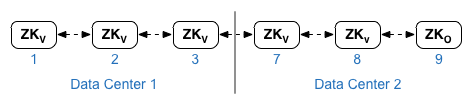
Dla właściwości ZK_CLIENT_HOSTS każdego centrum danych podaj adresy IP lub nazwy DNS tylko węzły ZooKeeper w centrum danych, w tej samej kolejności dla wszystkich węzłów ZooKeeper w w centrum danych. W przykładowym pliku konfiguracji widocznym poniżej węzeł 9 jest oznaczony tagiem modyfikator „:observer” pozwalający uzyskać 5 głosujących: węzły 1, 2, 3, 7 i 8. - Cassandra
Wszystkie centra danych muszą mieć tę samą liczbę węzłów Cassandra.
W przypadku serwera CASS_HOSTS dla każdego centrum danych należy określić wszystkie adresy IP Cassandra (nie nazw DNS) obu centrów danych. W przypadku centrum danych 1 wymień węzły Cassandra w tych danych na środku. W przypadku centrum danych 2 najpierw wymień węzły Cassandra w tym centrum danych. Wymień Węzły Cassandra w tej samej kolejności dla wszystkich węzłów Cassandra w centrum danych.
Wszystkie węzły Cassandra muszą mieć sufiks „:<d>,<r>”, na przykład „<ip>:1,1 = centrum danych 1, stojak/strefa dostępności 1 oraz '<ip>:2,1 = centrum danych 2 i stojak/strefa dostępności 1.
Na przykład „192.168.124.201:1,1 192.168.124.202:1,1 192.168.124.203:1,1 192.168.124.204:2,1 192.168.124.205:2,1 192.168.124.206:2,1"
Pierwszy węzeł w strefie stelażu/dostępności 1 każdego centrum danych będzie używany jako materiał wyjściowy serwera.
W tym modelu wdrożenia konfiguracja Cassandra będzie wyglądać tak:
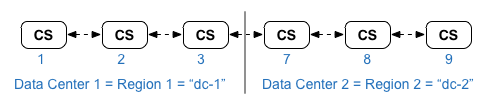
Lista Edge znajdziesz w sekcji Topologie instalacji. topologie i numery węzłów.
- Zainstaluj węzeł klastra Datastore w węźle 1, 2, 3, 7, 8 i 9:
> /opt/apigee/apigee-setup/bin/setup.sh -p ds -f configFile - Zainstaluj serwer zarządzania Apigee z replikacją OpenLDAP w węźle 1 i 7:
> /opt/apigee/apigee-setup/bin/setup.sh -p ms -f configFile - W węzłach 2, 3, 8 i 9:
- Zainstaluj router i procesor wiadomości:
> /opt/apigee/apigee-setup/bin/setup.sh -p rmp -f configFile - Usuń wszystkie pliki w katalogu /opt/nginx/conf.d:
rm -f /opt/nginx/conf.d/* - Ponownie uruchom router brzegowy:
> /<inst_root>/apigee/apigee-service/bin/apigee-service Edge-router restart
- Zainstaluj router i procesor wiadomości:
- Zainstaluj serwer Apigee Analytics Qpid w węźle 4, 5, 10 i 11:
> /opt/apigee/apigee-setup/bin/setup.sh -p qs -f configFile - Zainstaluj serwer Apigee Analytics Postgres w węźle 6 i 12:
> /opt/apigee/apigee-setup/bin/setup.sh -p ps -f configFile - Przetestuj instalację w sposób opisany w sekcji Testowanie zainstaluj.
- Zarejestruj organizację w sposób opisany w artykule Rejestrowanie organizacji.
Poniżej znajduje się plik konfiguracji dyskretnej dla tej topologii. Zwróć uwagę, że ta konfiguracja plik:
- Konfiguruje replikację OpenLDAP z replikacją w 2 węzłach OpenLDAP.
- Określa modyfikator „:observer” w jednym węźle ZooKeeper. W jednym pliku danych instalacji na środku, pomiń ten modyfikator.
# Datacenter 1 IP1=IPorDNSnameOfNode1 IP2=IPorDNSnameOfNode2 IP3=IPorDNSnameOfNode3 IP6=IPorDNSnameOfNode6 IP7=IPorDNSnameOfNode7 IP8=IPorDNSnameOfNode8 IP9=IPorDNSnameOfNode9 IP12=IPorDNSnameOfNode12 HOSTIP=$(hostname -i) MSIP=$IP1 ADMIN_EMAIL=opdk@apigee.com APIGEE_ADMINPW=Secret123 LICENSE_FILE=/tmp/license.txt USE_LDAP_REMOTE_HOST=n LDAP_TYPE=2 LDAP_SID=1 LDAP_PEER=$IP7 APIGEE_LDAPPW=secret BIND_ON_ALL_INTERFACES=y MP_POD=gateway-1 REGION=dc-1 ZK_HOSTS="$IP1 $IP2 $IP3 $IP7 $IP8 $IP9:observer" ZK_CLIENT_HOSTS="$IP1 $IP2 $IP3" # Must use IP addresses for CASS_HOSTS, not DNS names. CASS_HOSTS="$IP1:1,1 $IP2:1,1 $IP3:1,1 $IP7:2,1 $IP8:2,1 $IP9:2,1" PG_MASTER=$IP6 PG_STANDBY=$IP12 SKIP_SMTP=n SMTPHOST=smtp.example.com SMTPUSER=smtp@example.com # omit for no username SMTPPASSWORD=smtppwd # omit for no password SMTPSSL=n SMTPPORT=25 |
# Datacenter 2 IP1=IPorDNSnameOfNode1 IP2=IPorDNSnameOfNode2 IP3=IPorDNSnameOfNode3 IP6=IPorDNSnameOfNode6 IP7=IPorDNSnameOfNode7 IP8=IPorDNSnameOfNode8 IP9=IPorDNSnameOfNode9 IP12=IPorDNSnameOfNode12 HOSTIP=$(hostname -i) MSIP=$IP7 ADMIN_EMAIL=opdk@apigee.com APIGEE_ADMINPW=Secret123 LICENSE_FILE=/tmp/license.txt USE_LDAP_REMOTE_HOST=n LDAP_TYPE=2 LDAP_SID=2 LDAP_PEER=$IP1 APIGEE_LDAPPW=secret BIND_ON_ALL_INTERFACES=y MP_POD=gateway-2 REGION=dc-2 ZK_HOSTS="$IP1 $IP2 $IP3 $IP7 $IP8 $IP9:observer" ZK_CLIENT_HOSTS="$IP7 $IP8 $IP9" # Must use IP addresses for CASS_HOSTS, not DNS names. CASS_HOSTS="$IP7:2,1 $IP8:2,1 $IP9:2,1 $IP1:1,1 $IP2:1,1 $IP3:1,1" PG_MASTER=$IP6 PG_STANDBY=$IP12 SKIP_SMTP=n SMTPHOST=smtp.example.com SMTPUSER=smtp@example.com # omit for no username SMTPPASSWORD=smtppwd # omit for no password SMTPSSL=n SMTPPORT=25 |

